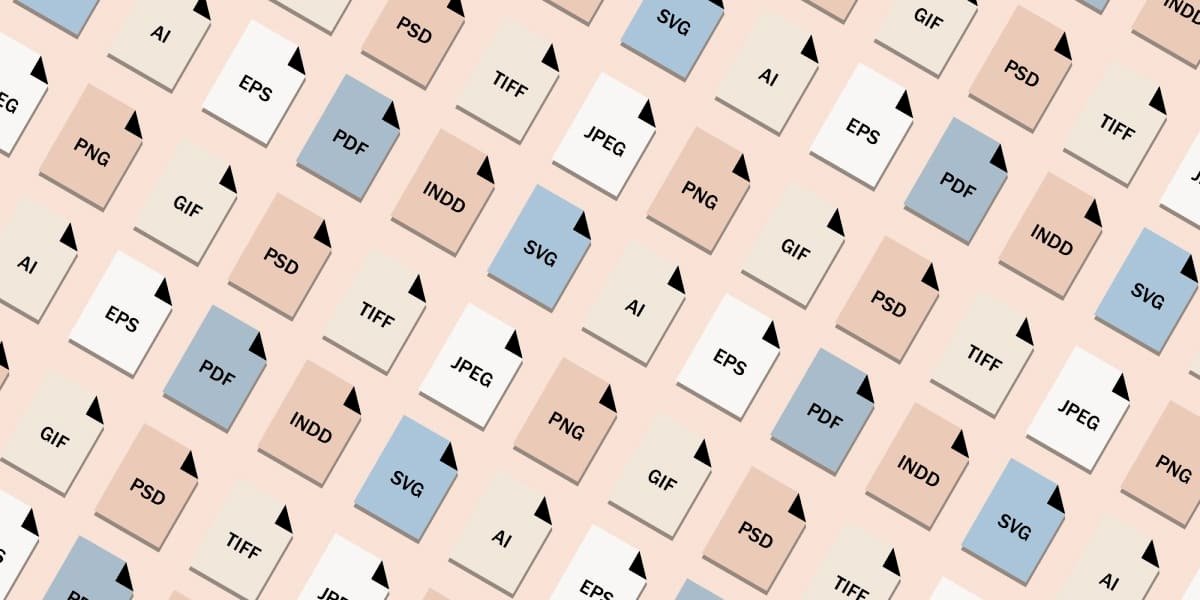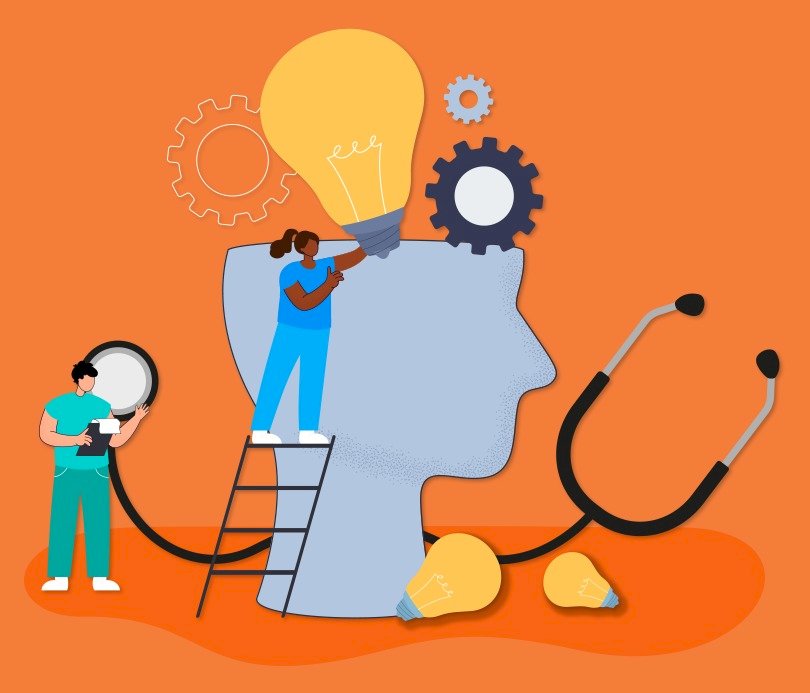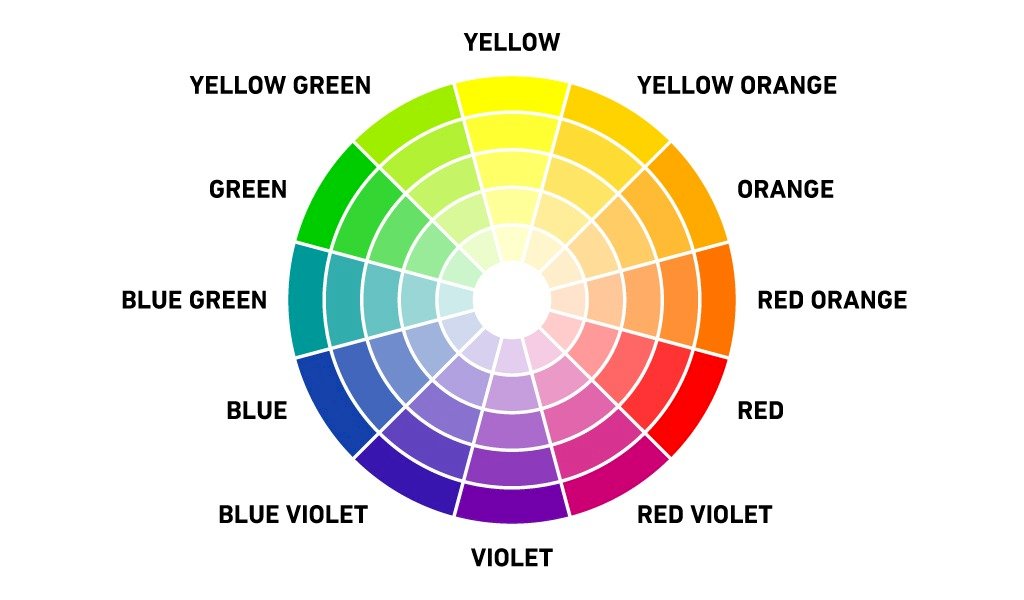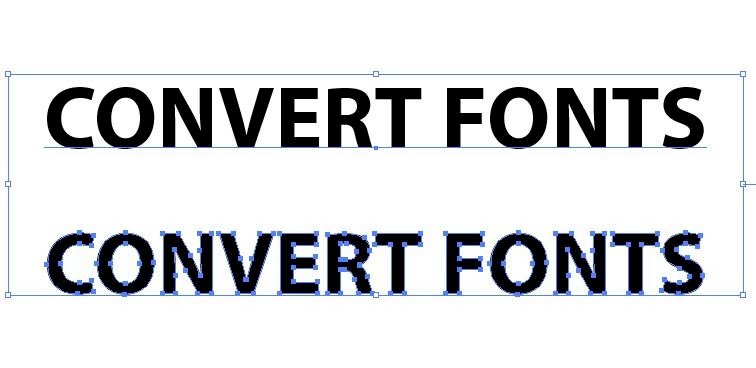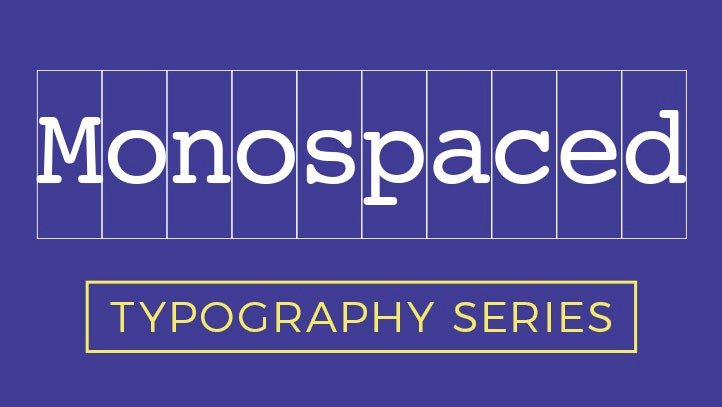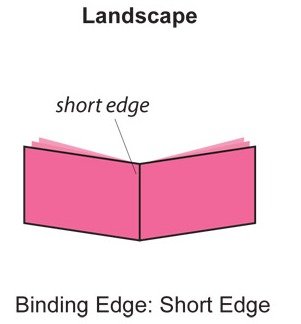Adobe Acrobat là gì?
Adobe Acrobat là một phần mềm của Adobe Systems, được dùng để tạo, chỉnh sửa, quản lý, xem tài liệu PDF (Portable Document Format) và chia sẻ thông tin an toàn, hiệu quả, dễ dàng.
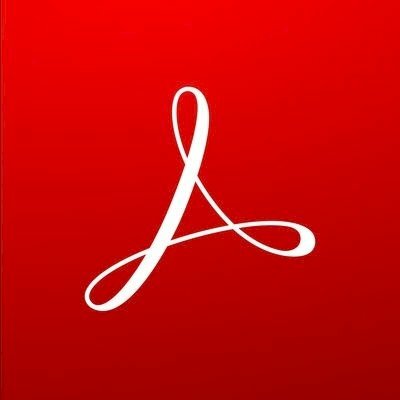
Adobe Acrobat cung cấp cho người dùng các công cụ cho việc tạo, chỉnh sửa các tài liệu PDF. Người dùng có thể tạo tài liệu PDF từ các tệp tin khác như văn bản, hình ảnh, bảng tính và các định dạng khác. Bên cạnh đó Adobe Acrobat còn cho phép thêm chữ ký số, bảo mật tài liệu, tạo biểu mẫu tương tác và thực hiện các thao tác phức tạp như gộp tài liệu, tách trang, xoay trang, và trích xuất nội dung.
Tính năng của Adobe Acrobat
Dưới đây là một số tính năng chính của Adobe Acrobat:
Tạo Tệp PDF: Cho phép bạn tạo tệp PDF từ các tài liệu khác nhau như văn bản Word, trang tính Excel, PowerPoint, HTML, các định dạng file ảnh BMP, JPG, TIFF, PNG và nhiều nguồn khác
Chỉnh sửa nội dung: Cho phép chỉnh sửa nội dung trong các tệp PDF, bao gồm văn bản, font chữ, hình ảnh, và các yếu tố khác. Bạn có thể thêm, xóa, di chuyển và sắp xếp các phần trong tài liệu.
Scan văn bản giấy sang PDF: Khi bạn có một văn bản trên giấy hoặc một bức ảnh kỹ thuật số, bạn có thể sử dụng chức năng scan để quét những tập tin đó và lưu chúng dưới định dạng PDF. Điều này giúp bạn dễ dàng tìm kiếm và chỉnh sửa các tệp tin này một cách thuận tiện.
Bảo mật và mã hóa: Cung cấp các tùy chọn bảo mật để mã hóa tệp PDF và hạn chế quyền truy cập, in ấn, sao chép, chỉnh sửa và gửi.
Chuyển đổi file PDF sang các định dạng khác nhau: Bạn có thể sử dụng Adobe Acrobat để chuyển đổi PDF sang các định dạng tài liệu như: DOC, DOCXI, XILS, XILSXI, PPT, PPTXI mà vẫn giữ nguyên định dạng nội dung của văn bản gốc.
Chia sẻ các file trực tuyến: Adobe Acrobat tích hợp các phần mềm trực tuyến như SendNow và các phần mềm lưu trữ Email như MS Outlook, MS Outlook Exchange. Điều này cho phép người dùng dễ dàng chia sẻ các tệp tin PDF vừa tạo với người khác hoặc tải chúng lên Internet.
Khả năng mở nhiều cửa sổ và nhiều dự án đang chạy cùng một lúc giúp người dùng dễ dàng trong việc so sánh, đối chiếu các file và xử lý công việc nhanh và hiệu quả hơn.
Hỗ trợ đa ngôn ngữ: Adobe Acrobat hỗ trợ nhiều loại ngôn ngữ khác nhau như: Anh, Đức, Nhật Bản, Pháp, Tây Ban Nha, Trung Quốc, Hàn Quốc, Ả Rập, tiếng Do Thái…
Tạo chú thích, chữ ký, bookmark cho văn bản PDF: Cho phép bạn thêm các chú thích, ghi chú, gạch dưới, gạch bỏ, bookmark, chữ ký vào mỗi file PDF đang mở, giúp bạn dễ dàng tùy chỉnh bổ sung vào tài liệu.
Các phiên bản Adobe Acrobat
Adobe Acrobat có nhiều phiên bản khác nhau, phù hợp với nhu cầu và mục tiêu sử dụng của người dùng. Dưới đây là một số phiên bản phổ biến của Adobe Acrobat:
Adobe Acrobat Reader DC
Adobe Acrobat Reader DC là phiên bản miễn phí và được sử dụng rất phổ biến của Adobe Acrobat. Nó cho phép người dùng xem, in và đánh dấu tài liệu PDF. "DC" trong tên phiên bản này thể hiện việc cập nhật liên tục (Document Cloud) và tích hợp các dịch vụ đám mây của Adobe.
Adobe Acrobat Standard DC
Đây là phiên bản trung cấp của Adobe Acrobat, cung cấp các tính năng tạo và chỉnh sửa PDF cơ bản, bao gồm tạo PDF từ các nguồn khác nhau, chỉnh sửa nội dung, thêm chú thích và ghi chú, tạo danh mục, và nhiều tính năng khác.
Adobe Acrobat Pro DC
Adobe Acrobat Pro DC là phiên bản cao cấp và đầy đủ tính năng của Adobe Acrobat. Ngoài tất cả các tính năng có trong phiên bản Standard, Acrobat Pro cung cấp các công cụ nâng cao như quét tài liệu, OCR (Optical Character Recognition) để chuyển đổi hình ảnh thành văn bản có thể tìm kiếm được, bảo mật tài liệu, tạo và quản lý chữ ký số, và tích hợp với các ứng dụng và dịch vụ Adobe khác như Adobe Sign để ký số và quản lý quy trình ký tài liệu.
Adobe Acrobat Pro 2020
Adobe Acrobat Pro 2020 là phiên bản cung cấp các tính năng tương tự Adobe Acrobat Pro DC, nhưng không có các tính năng cập nhật đám mây và tích hợp các dịch vụ đám mây của Adobe.
Adobe Acrobat Reader Mobile
Adobe Acrobat Reader Mobile là phiên bản dành cho thiết bị di động như điện thoại di động và máy tính bảng. Nó cho phép bạn xem và tương tác với tệp PDF trên các thiết bị di động.
Ưu nhược điểm của Adobe acrobat
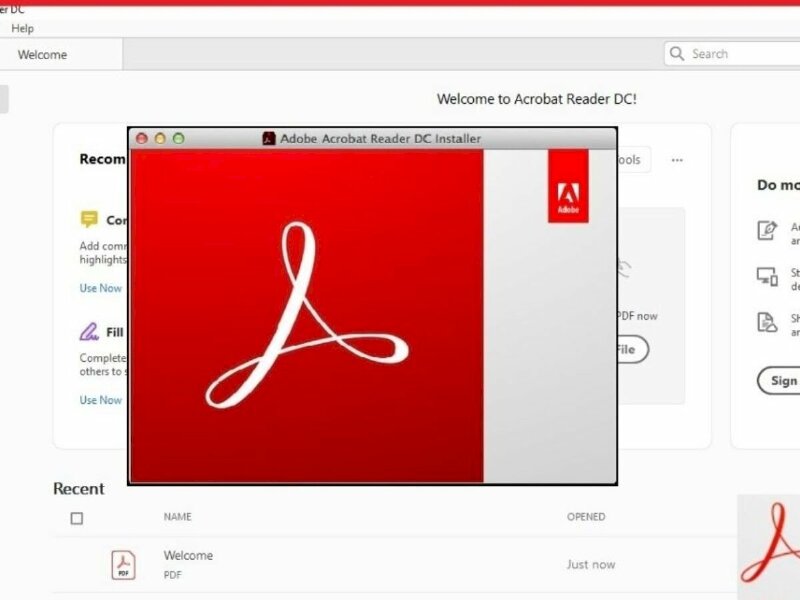
Sau đây là những của phần mềm Adobe acrobat
Ưu điểm
- Adobe Acrobat cho phép xem nhiều định dạng PDF khác nhau mà không gặp vấn đề font chữ bị lỗi. Bạn có thể đọc bất kỳ tệp nào một cách dễ dàng.
- Với Adobe Acrobat, bạn có thể ghi chú, thêm đánh dấu và chú thích trực tiếp trong tài liệu mà bạn đang xem. Công việc này trở nên đơn giản và thuận tiện hơn bao giờ hết.
- Viết nhận xét trong văn bản PDF trở nên nhanh chóng và dễ dàng với Adobe Acrobat. Bạn có thể thể hiện ý kiến của mình một cách nhanh nhất mà không gặp khó khăn.
- Tính năng Tìm kiếm của Adobe Acrobat cho phép bạn dễ dàng tìm kiếm từ hoặc cụm từ trong văn bản. Bạn sẽ tiết kiệm thời gian và tìm kiếm hiệu quả hơn.
- Adobe Acrobat cung cấp tính năng Chế độ bảo vệ, giúp bảo vệ hệ thống và thiết bị của bạn. Bạn có thể yên tâm khi làm việc với các tài liệu PDF an toàn.
- Adobe Acrobat hỗ trợ phiên bản di động, cho phép bạn sử dụng Adobe Reader trên điện thoại thông minh để đọc các tài liệu PDF. Sự linh hoạt này giúp bạn tiếp cận tài liệu mọi lúc, mọi nơi.
- Bạn có thể chuyển đổi văn bản từ PDF sang Word hoặc Excel một cách nhanh chóng mà không cần phải cài đặt thêm phần mềm. Adobe Acrobat đơn giản hóa quá trình này cho bạn.
- Giao diện thân thiện và dễ sử dụng là một trong những ưu điểm của Adobe Acrobat. Bạn sẽ dễ dàng làm quen và tận hưởng trải nghiệm sử dụng một cách dễ dàng
Nhược điểm
Bên cạnh những ưu điểm thì Adobe acrobat còn có một số nhược điểm như:
- Thời gian để tải tệp có thể khá chậm.
- Chiếm nhiều bộ nhớ RAM của máy tính.
- Một số tính năng đòi hỏi việc trả phí để sử dụng
- Việc hoàn tác chữ ký có thể gặp khó khăn
- Không thể chuyển đổi hoặc chia sẻ tệp PDF trừ khi nâng cấp phiên bản.
- Yêu cầu ít nhất 380MB dung lượng ổ đĩa và RAM từ 512mb trở lên để hoạt động.
Hướng dẫn cách tải và cài đặt phần mềm Adobe Acrobat Pro
Bước 1: Truy cập trang web chính thức của Adobe để tải xuống hoặc tải xuống phần mềm tại đây.
Bước 2: Hủy chọn tải các phần mềm không cần thiết bằng cách bỏ chọn mục "OPTIONAL OFFERS" và "GET MORE OUT OF ACROBAT".
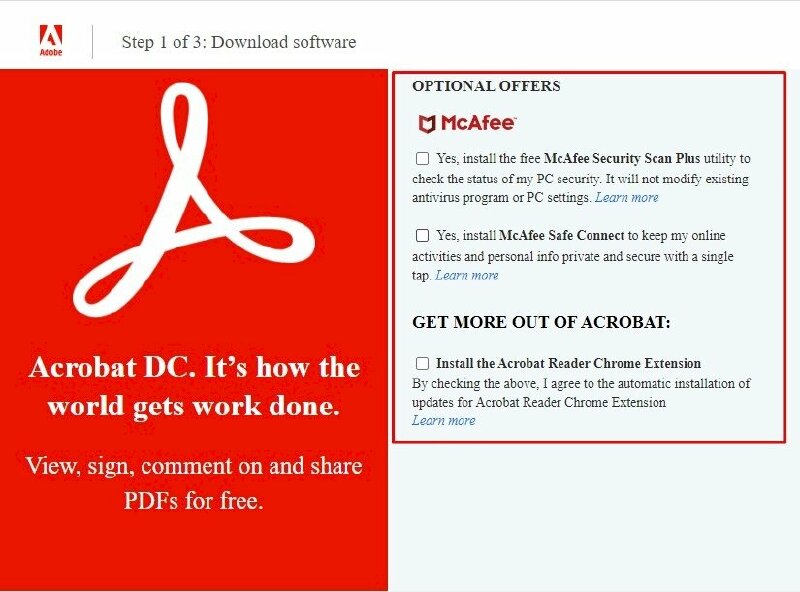
Bước 3: Nhấp vào "Download Acrobat Pro Trial" để tải phần mềm xuống máy tính của bạn.
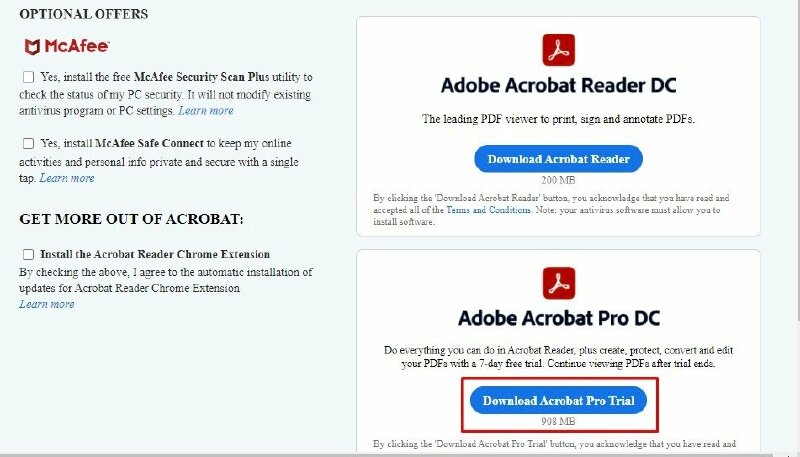
Bước 4: Đợi trong vài giây cho quá trình tải xuống hoàn tất.
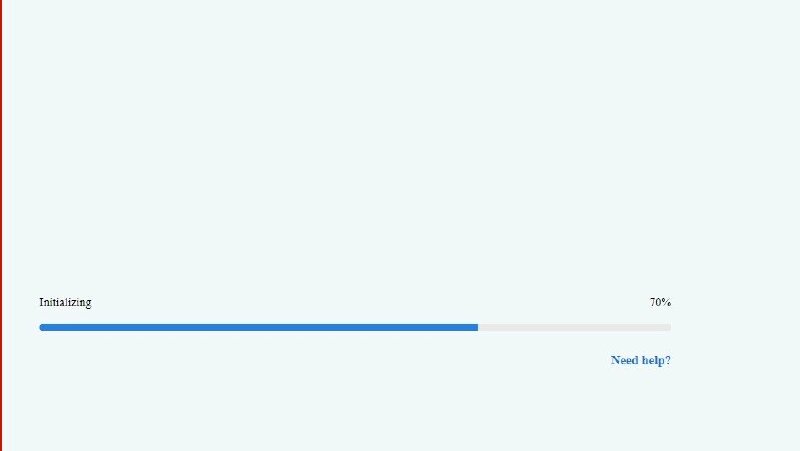
Bước 5: Chọn vị trí để lưu trữ tệp tải về và nhấn "Save" để bắt đầu quá trình tải xuống.
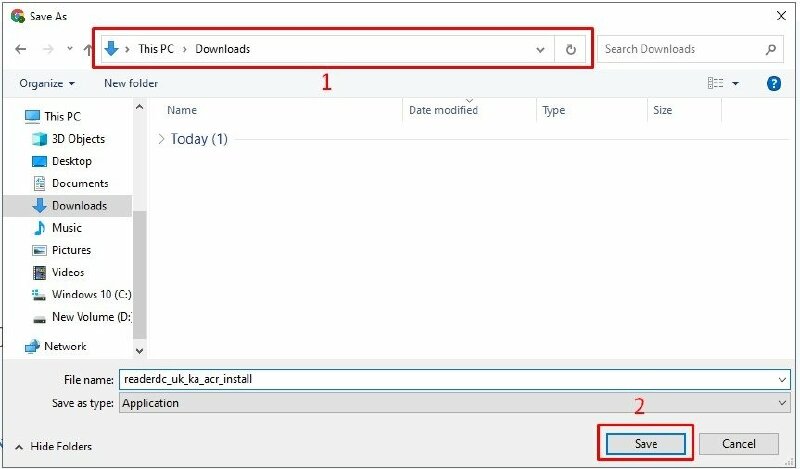
Bước 6: Sau khi tải xuống hoàn tất, nhấp vào tệp .exe ở góc trái màn hình để bắt đầu quá trình cài đặt.
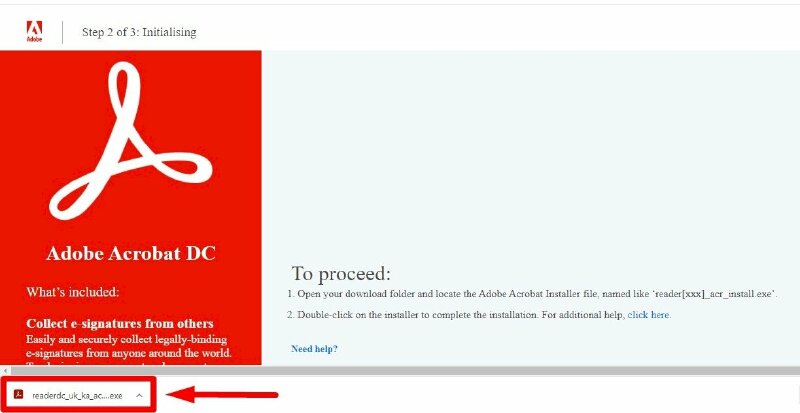
Bước 7: Nhấp vào "Run" để khởi chạy chương trình.
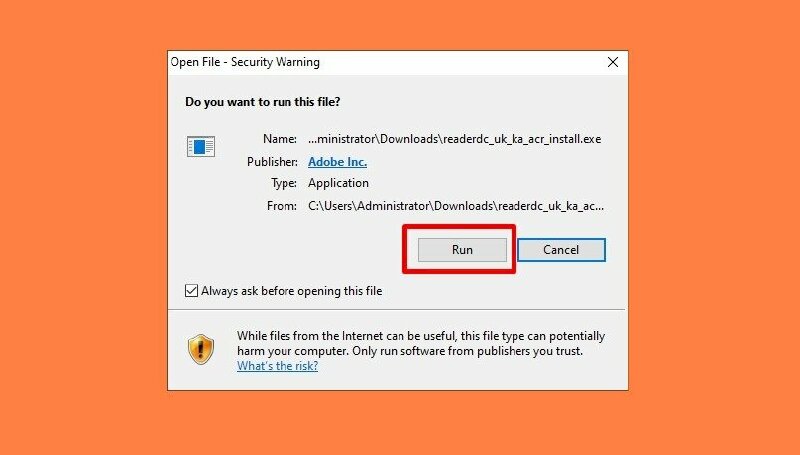
Bước 8: Chờ đợi trong vài phút cho quá trình cài đặt phần mềm hoàn tất.
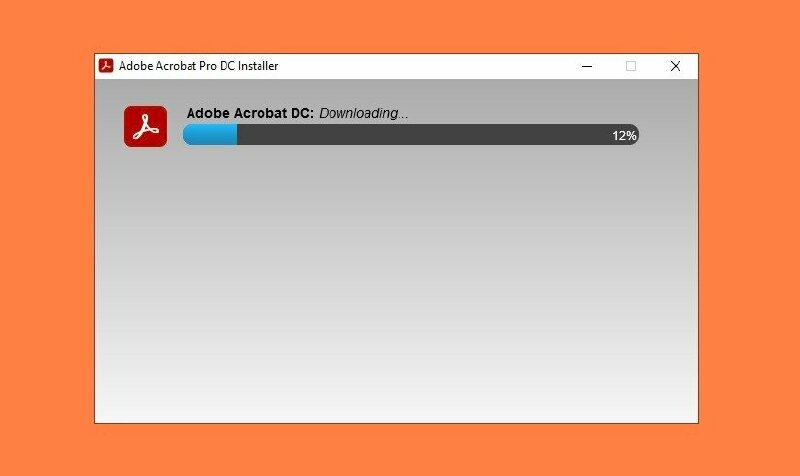
Bước 9: Nhấp vào "Finish" để hoàn thành quá trình cài đặt Adobe Acrobat Pro.
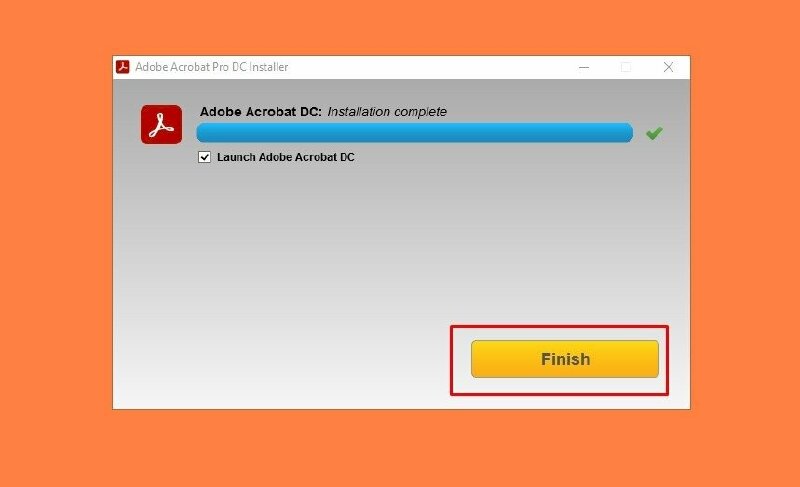
Sau khi hoàn tất cài đặt, giao diện chính của phần mềm sẽ hiển thị như sau:
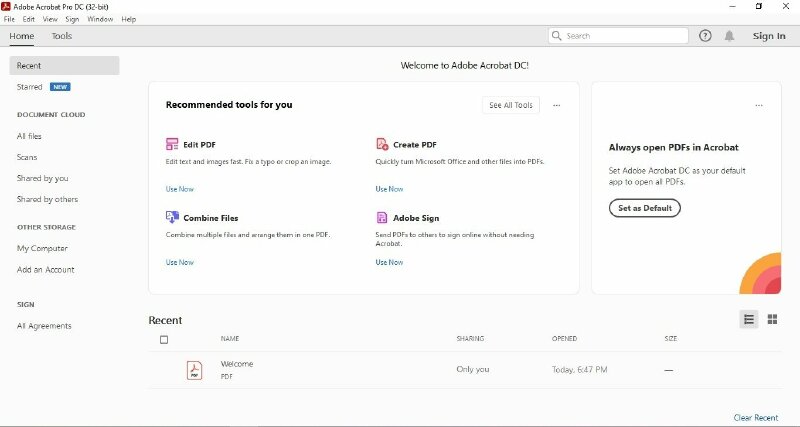
CÁC THUẬT NGỮ IN ẤN KHÁC
- Color scheme là gì?
- Tư duy thiết kế là gì?
- Ý tưởng thiết kế là gì?
- File thiết kế là gì?
- Mật độ điểm ảnh PPI là gì?, PPI là gì?
- Flip on short edge là gì?
- Gáy sách là gì?
- Trame là gì?
- Lỗi Paper jam là gì?
- LetterPress là gì?
- Bitmap là gì, Raster là gì?
- Laminate là gì?
- Bản kẽm in offset là gì?
- File RAR là gì?
- File RAW là gì?
- File SVG là gì?
- File vector là gì?
- Đuôi AI là file gì?
- File TIFF là gì?
- TMP file là gì?
- Nén file là gì?
- In proof là gì?
- CTP là gì?
- Mockup là gì?
- Typography là gì?
- Gradient là gì?
- Lorem Ipsum là gì?
- Watermark là gì?
- Độ tương phản là gì?
- Tỉ lệ vàng là gì?
- Color Wheel là gì?
- Colour Theory là gì?
- Color tone là gì?
- GSM là gì?
- Hệ màu CMYK là gì
- RGB là gì?
- Pantone là gì?
- DPI là gì?
- Màu đơn sắc là màu gì?
- 4 màu cơ bản là gì?
- Bình bản trong in ấn là gì?
- So sánh cán bóng và cán mờ trong in ấn
- So sánh máy in 4 màu và 6 màu
- Bế decal là gì?
- Convert font là gì?
- Bitstream Font Navigator là gì?
- Monospace font là gì?
- Kerning for fonts là gì?
- Serif là gì?
- Font sans serif là gì?
- Spot color là gì?
- Duotone là gì?
- Layout là gì?
- PSD là file gì?
- File PDF là gì?
- File ảnh là gì?
- Giải nén file là gì?
- File DWG là file gì?
- CDR là file gì?
- EPS là file gì?
- File scan là gì?
- File JPG là gì?
- File PNG là gì?
Tìm hiểu thêm các thuật ngữ in ấn khác tại: Thuật ngữ in ấn